Cách lưu email dưới dạng tệp PDF
Cách tốt nhất để lưu trữ email đó là lưu email dưới dạng tệp PDF. Không giống như tính năng lưu trữ thông thường được tìm thấy trên hầu hết các trang web và chương trình mail, với các tài liệu PDF, email sẽ vẫn còn ngay cả khi tài khoản mail bị đóng hoặc bị xóa. Trên hết, phương pháp này hoạt động hoàn hảo trên tất cả các thiết bị từ máy tính để bàn Windows hoặc Mac, đến các thiết bị di động Android hoặc iOS. Sau đây là hướng dẫn của Bizfly Cloud về cách lưu email sang tệp PDF.
Tệp PDF là gì?
PDF là định dạng tệp được tạo bởi Adobe, đây là từ viết tắt của Portable Document Format. PDF cho phép các cá nhân dễ dàng lưu và trao đổi tài liệu mà không phải lo lắng về tính tương thích. Hiện tại, hầu hết các hệ điều hành như Windows và macOS, đều mở được các tệp PDF, nghĩa là bạn không cần bất kỳ phần mềm bổ sung nào. Do đó, PDF là một cách tuyệt vời để lưu và chia sẻ tài liệu.
Cách lưu email dưới dạng tệp PDF
Cách lưu email dưới dạng PDF trong gmail
Gmail là dịch vụ email phổ biến nhất hiện nay. Bạn có thể gửi email, tệp hình ảnh thoải mái qua Gmail. Gmail cũng có chức năng tìm kiếm email, bạn có thể nhanh chóng tìm thấy email cần một cách dễ dàng. Ngoài ra, bạn còn có thể lưu email dưới dạng PDF ngay trong Gmail bằng cách sau đây:
- Bước 1: Đăng nhập vào tài khoản Gmail
- Bước 2: Mở email bạn muốn lưu lại dưới dạng file PDF
- Bước 3: Chọn biểu tượng máy in ở góc trên bên tay phải, lúc này một cửa sổ mới sẽ hiện ra trên màn hình
- Bước 4: Nhấn vào biểu tượng thả xuống ở mục “Máy in đích” rồi chọn “Lưu dưới dạng PDF”. Bạn có thể tùy chọn lưu trang nào, in khổ ngang hay khổ dọc.
- Bước 5: Ấn “Lưu”, rồi chọn vị trí mà bạn muốn lưu tệp vào, cuối cùng là ấn Save.
Cách lưu email dạng PDF trong yahoo mail
Một dịch vụ mail cũng được khá nhiều người sử dụng chính là Yahoo Mail. Yahoo Mail đã có mặt từ năm 1996, được ra mắt bởi Yahoo, có thể nói đây là một trong những dịch vụ mail đầu tiên trên thế giới. Với Yahoo Mail, bạn cũng có thể lưu lại mail dưới dạng tệp PDF.
- Bước 1: Đăng nhập vào email Yahoo sau đó chọn email mà bạn muốn lưu lại dưới dạng tệp PDF.
- Bước 2: Vào mục “Khác” chọn “In”
- Bước 3: Khi cửa sổ mới bật lên, ở mục “Máy in đích” chọn “Lưu dưới dạng PDF”, rồi click vào nút “Lưu”
- Bước 4: Chọn vị trí muốn lưu tệp và ấn “Save”. Vậy là bạn đã hoàn thành xong cách lưu email dạng PDF trong yahoo mail
Cách lưu email trong Outlook
Outlook là dịch vụ email miễn phí của Microsoft. Kích thước tệp đính kèm email trên Outlook lên đến 50MB. Outlook còn có các tính năng như điều hướng bằng giọng nói và hỗ trợ nhiều thiết bị phụ trợ. Để lưu email dưới dạng tệp PDF trong Outlook, bạn làm theo các bước như sau:
- Bước 1: Mở Outlook, đăng nhập và chọn email bạn muốn dưới dạng tệp PDF
- Bước 2: Nhận vào “Tệp” xong chọn “In”
- Bước 3: Ở mục “Máy in đích” chọn Microsoft Print to PDF"
- Bước 4: Click vào mục “In”, lúc này hộp thoại mới "Lưu đầu ra dưới dạng" sẽ mở ra, bạn chọn vị trí muốn lưu tệp, thay đổi tên nếu cần, cuối cùng là ấn nút “Lưu”
Sử dụng Print như chức năng của PDF
Các phiên bản mới nhất của Windows 10, macOS, Android và iOS, cho phép bạn tạo tệp PDF bằng chức năng print trên thiết bị của mình. Sau đây là các bước:
Thực hiện theo các hướng dẫn này để sử dụng chức năng Print sang PDF của Microsoft trên cả Windows 10 và Windows 8.
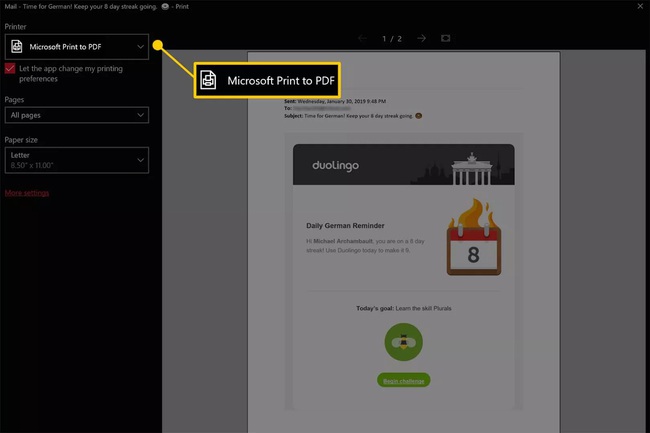
- Tiến hành in tài liệu theo hướng dẫn trong How to Print an Email.
- Trong mục chọn Printer, chọn Microsoft Print to PDF.
- Khi nhấn nút Print, bạn chọn vị trí để lưu tài liệu PDF.
- PDF đã được lưu.
Thực hiện theo các hướng dẫn này để sử dụng chức năng Save as PDF của Apple trong các phiên bản macOS mới nhất.
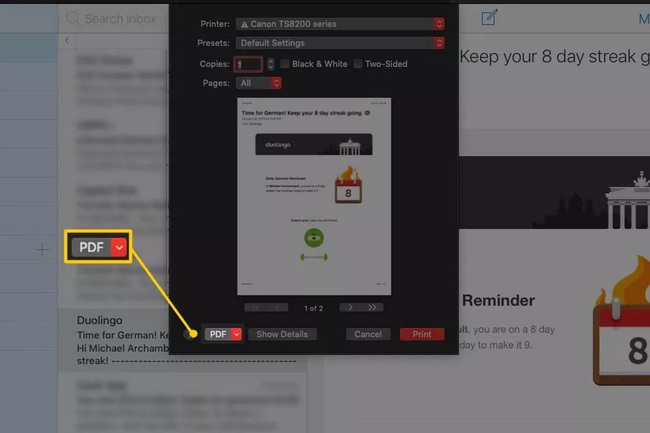
- Tiến hành in tài liệu theo hướng dẫn trong How to Print an Email.
- Khi cửa sổ Print được hiển thị, nhấp vào nút PDF ở góc dưới bên phải, sau đó chọn Save as PDF.
- Chọn vị trí để lưu tài liệu PDF.
- PDF đã được lưu.
Thực hiện theo các hướng dẫn dưới đây để sử dụng chức năng Save as PDF của Google trong các phiên bản Android mới nhất.
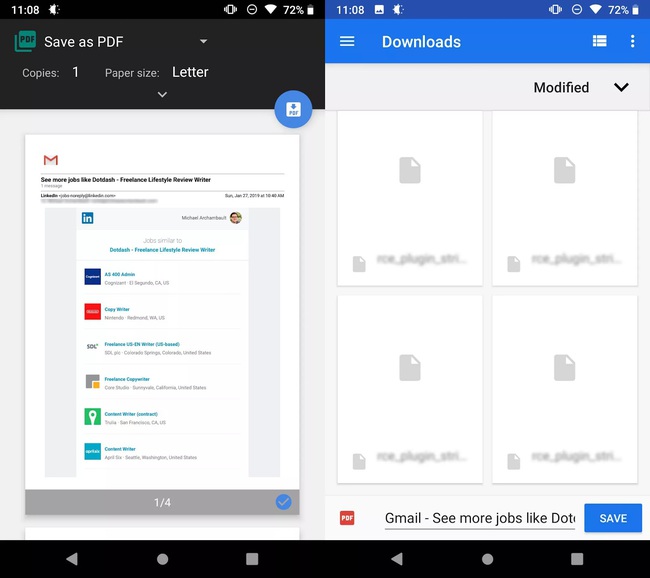
- Tiến hành in tài liệu theo hướng dẫn trong How to Print an Email.
- Khi được nhắc chọn Printer, hãy chọn Save as PDF.
- Khi bạn ấn nút Print, bạn chọn vị trí để lưu tài liệu PDF.
- PDF hiện đã được lưu.
Thực hiện theo các hướng dẫn này để sử dụng chức năng Chia sẻ của Apple trong các phiên bản iOS mới nhất.
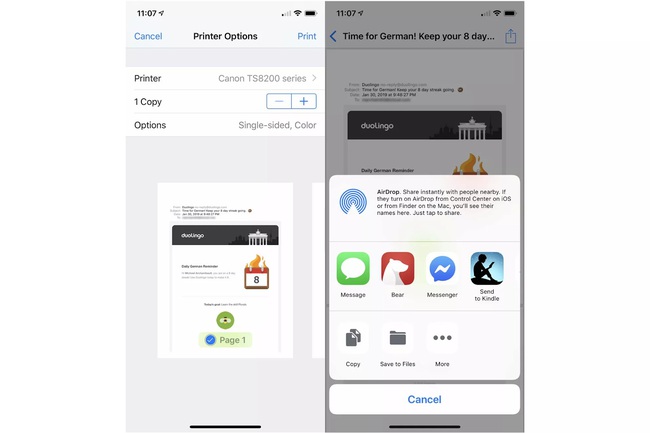
- Tiến hành in tài liệu theo hướng dẫn trong How to Print an Email.
- Khi cửa sổ Printer Option hiển thị, sử dụng ngón tay zoom nhỏ lại để xem bản xem trước của trang đầu tiên.
- Nhấn nút Share (hộp có mũi tên hướng lên) ở góc trên bên phải, sau đó chọn chương trình để lưu tệp PDF.
- PDF của bạn hiện đã được lưu.
Tham khảo: https://www.lifewire.com/save-email-as-pdf-4585191
Theo Bizfly Cloud chia sẻ
>> Có thể bạn quan tâm: Phishing Email là gì? Làm thế nào để phát hiện ra Phishing Email
Bizfly Cloud là hệ sinh thái điện toán đám mây được vận hành bởi VCCorp - Công ty dẫn đầu trong lĩnh vực truyền thông và internet tại Việt Nam. Với đội ngũ kỹ thuật viên trình độ cao và kinh nghiệm lâu năm làm việc trên các công nghệ khác nhau như cloud, mobile, web..., chúng tôi có đủ khả năng để hỗ trợ đưa ra những lời khuyên hữu ích và công nghệ toàn diện giúp doanh nghiệp chuyển đổi số thành công. Dành cho độc giả quan tâm tới các dịch vụ đám mây do Bizfly Cloud cung cấp có thể truy cập tại đây.




















